电脑显示器过一会儿就黑屏怎么回事
电脑显示器老是闪黑屏怎么回事
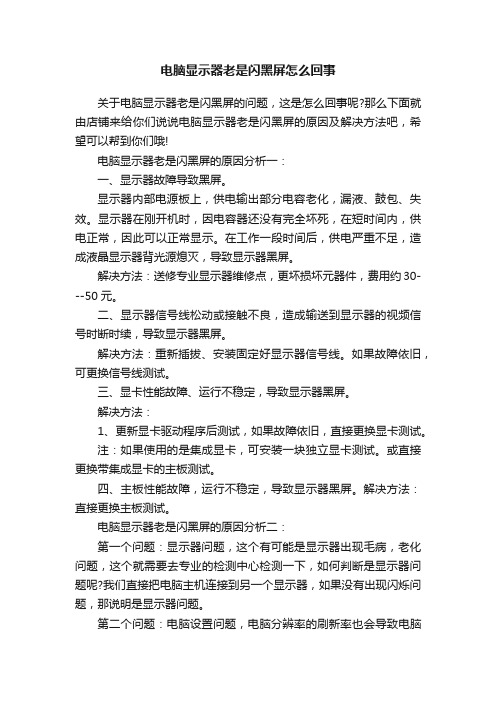
电脑显示器老是闪黑屏怎么回事关于电脑显示器老是闪黑屏的问题,这是怎么回事呢?那么下面就由店铺来给你们说说电脑显示器老是闪黑屏的原因及解决方法吧,希望可以帮到你们哦!电脑显示器老是闪黑屏的原因分析一:一、显示器故障导致黑屏。
显示器内部电源板上,供电输出部分电容老化,漏液、鼓包、失效。
显示器在刚开机时,因电容器还没有完全坏死,在短时间内,供电正常,因此可以正常显示。
在工作一段时间后,供电严重不足,造成液晶显示器背光源熄灭,导致显示器黑屏。
解决方法:送修专业显示器维修点,更坏损坏元器件,费用约30---50元。
二、显示器信号线松动或接触不良,造成输送到显示器的视频信号时断时续,导致显示器黑屏。
解决方法:重新插拔、安装固定好显示器信号线。
如果故障依旧,可更换信号线测试。
三、显卡性能故障、运行不稳定,导致显示器黑屏。
解决方法:1、更新显卡驱动程序后测试,如果故障依旧,直接更换显卡测试。
注:如果使用的是集成显卡,可安装一块独立显卡测试。
或直接更换带集成显卡的主板测试。
四、主板性能故障,运行不稳定,导致显示器黑屏。
解决方法:直接更换主板测试。
电脑显示器老是闪黑屏的原因分析二:第一个问题:显示器问题,这个有可能是显示器出现毛病,老化问题,这个就需要去专业的检测中心检测一下,如何判断是显示器问题呢?我们直接把电脑主机连接到另一个显示器,如果没有出现闪烁问题,那说明是显示器问题。
第二个问题:电脑设置问题,电脑分辨率的刷新率也会导致电脑出现闪烁问题。
经过上一个问题,测试出不是显示器问题,那么我们就测试分辨率问题,调节分辨率,进行尝试设置,还会出现这种问题吗?第三个问题:连接线的问题,这个有有可能导致输出的信号连接不良,出现这样的情况,这个很简单,就是从新换一根测试一下。
第四个问题:电源或电压问题,有时候电力不好,比如:农村、大型工厂,等等,导致电压不稳,或者,电脑主机里面的电源出现问题也是会导致出现各种问题,有可能影响到显示器黑屏,等等。
电脑总黑屏怎么办电脑黑屏的5种解决步骤

电脑总黑屏怎么办电脑黑屏的5种解决步骤可以说作为一个现代人,特别是年轻人已经很少有人不会使用电脑了,不过和所有的机械设备一样,我们的电脑也是会出现故障的,比如说电脑黑屏,那么遇到这样的问题我们该如何解决?本文就为大家分享了5种电脑黑屏的解决的方法,我们一起来学习吧。
电脑黑屏咋回事1、显示器若是屏幕问题而导致黑屏的话,则要看看屏幕的电源线是否有问题,电源插头是否接触不良,电源开关是否有损坏,屏幕内部是否有电路故障。
2、信号线众所周知,电脑屏幕使用的一般都是15针D形插头的连接方式,其中第13,14针时行场同步信号,屏幕是通过这两个信号来决定是否打开灯丝和高压的供电通路,同时这两个信号对正负极组合和行频不同,来做为显示的传送信号。
这两个信号缺一时,屏幕电源指示灯就会为绿色,但没图像显示。
若两个信号全缺,屏幕电源灯为橙色,没图像显示。
因此,要检查屏幕信号线的D形插头是否有断针、歪针或短针等情况,若有则要更换新的信号线。
3、显卡显卡和屏幕显示息息相关,若显卡没有信号送出或信号无法送出时,屏幕就不亮。
此外,在使用时,显卡和主板不兼容,显卡插座松动或显卡损坏等都会造成屏幕黑屏。
因此,在排除故障时,要认真检查显卡和主板的接触情况,看是否存在接触不良或不兼容的情况。
4、电源大家在组装电脑时,都会在CPU和内存投入一定的资金,在电源上却抠门的很。
但是电源作为所有部件的原动力,若它出现问题,其他部件也将停止工作。
而电源在发生故障时,主机会连续发出短促的“嘀”声报警,却屏幕不亮,因此,要认真排查。
5、主板若主板异常的话,一般是CMOS设置错误,很多人将第一个初始化的显卡设置为PCI或者板载AGP,但屏幕却没接在相应位置上,当然电脑就无法启动啦。
当然,也可能是CPU,内存,声卡,网卡等发出冲突,所以导致主机不启动,屏幕黑屏的故障。
以上5种方法就是针对我们电脑黑屏时的处理方法了,其实,在排除电脑故障时,要先找到故障的原因,然后在对症下药处理,这样才能有效的解决问题。
显示器老是自动黑屏怎么回事
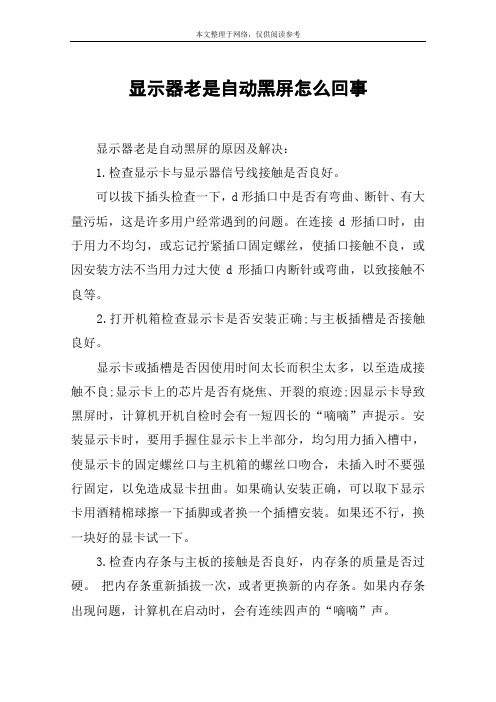
显示器老是自动黑屏怎么回事显示器老是自动黑屏的原因及解决:1.检查显示卡与显示器信号线接触是否良好。
可以拔下插头检查一下,d形插口中是否有弯曲、断针、有大量污垢,这是许多用户经常遇到的问题。
在连接d形插口时,由于用力不均匀,或忘记拧紧插口固定螺丝,使插口接触不良,或因安装方法不当用力过大使d形插口内断针或弯曲,以致接触不良等。
2.打开机箱检查显示卡是否安装正确;与主板插槽是否接触良好。
显示卡或插槽是否因使用时间太长而积尘太多,以至造成接触不良;显示卡上的芯片是否有烧焦、开裂的痕迹;因显示卡导致黑屏时,计算机开机自检时会有一短四长的“嘀嘀”声提示。
安装显示卡时,要用手握住显示卡上半部分,均匀用力插入槽中,使显示卡的固定螺丝口与主机箱的螺丝口吻合,未插入时不要强行固定,以免造成显卡扭曲。
如果确认安装正确,可以取下显示卡用酒精棉球擦一下插脚或者换一个插槽安装。
如果还不行,换一块好的显卡试一下。
3.检查内存条与主板的接触是否良好,内存条的质量是否过硬。
把内存条重新插拔一次,或者更换新的内存条。
如果内存条出现问题,计算机在启动时,会有连续四声的“嘀嘀”声。
附加电脑显示器经常黑屏的原因分析及解决:显示器黑屏的故障比较常见,经常表现为开机后显示器没有图像显示,但是已经听到主机正常启动时“嘀”的一声;或者是正在使用时,显示器突然黑屏;也有的是电脑正常启动,但是启动到某一步时出现黑屏。
正因为显示器一旦黑屏,不能看到任何提示信息,也就无法进行相应的处理来解决问题,一般都比较头痛。
故障原因分析与排除:一.显示器由于显示器自身的原因而不能正常工作造成的黑屏,如显示器的电源线有问题,电源插头接触不良(注意:两头都有可能),电源开关坏,显示器内部电路故障等。
二.信号线pc机使用的显示器采用的15针d形插头的连接方式,其中的第13,14针是行场同步信号,显示器通过判断这两个信号的有无来决定是否打开灯丝和高压的供电通路,同时这两个信号通过对信号的正负极性组合及行频的不同,来做为显示模式的传送信号。
显示器突然黑屏了怎么解决

显示器突然黑屏了怎么解决在有些时候我们的显示器突然黑屏了,这该怎么解决呢?下面就由小编来为你们简单的介绍显示器突然黑屏的原因及解决方法吧!希望你们喜欢!显示器突然黑屏的原因及解决方法:一、电脑主机故障引起的黑屏故障1、主机电源引起的故障主机电源损坏或主机电源质量不好引起的黑屏故障很常见。
例如,当添加了一些新设备之后,显示器便出现了黑屏故障,排除了硬件质量及兼容性问题之后电源的质量不好动力不足是故障的主要起因,更换大动率质优电源或使用稳压电源是解决这类故障的最好办法。
2、配件质量引起的故障电脑配件质量不佳或损坏,是引起显示器黑屏故障的主要成因。
如内存,显示卡,主板、CPU等出现问题肯定可能引起黑屏故障的出现。
其故障表现为显示器灯呈橘黄色,此时可用替换法更换下显示卡,内存、CPU,主板等部件试试,这是最简便、快捷的解决办法。
3、配件间的连接质量内存,显示卡等与主板间的插接不正确或有松动,灰尘等造成接触不良是引发黑屏故障的主要原因。
而且显示卡与显示器连接有问题,或驱动器的数据线接反也可能引发黑屏故障。
4、超频引起的黑屏故障过度超频或给不适合于超频的部件进行超频不仅会造成黑屏故障的产生,严重时还会引起配件的损坏。
若过度超频或给不适合于超频的部件超频后散热不良或平常使用中因风扇损坏导致无法给CPU散热等等都会造成系统自我保护死机黑屏。
二、显示器自身故障引起的黑屏故障1、交流电源功率不足外部电源功率不足,造成一些老显示器或一些耗电功率大的显示器不能正常启动,是显示器自身故障引起的黑屏故障原因之一。
或者外部电源电压不稳定,电压过高过低都可能造成显示器工作不稳定、甚至不工作。
2、电源电路故障显示器的开关电路以及其他电路出现故障是引起显示器黑屏故障的主要成因。
如保险丝熔断,整流桥开关管被击穿,限流保护电阻烧断等故障导致显示器无法工作。
3、显像管、行输出电路的损坏显像管或行输出电路出现故障也会引发显示器加电无光栅黑屏的故障,也是引起显示器黑屏故障的主要成因。
显示器打开一会自动黑屏到底怎么回事
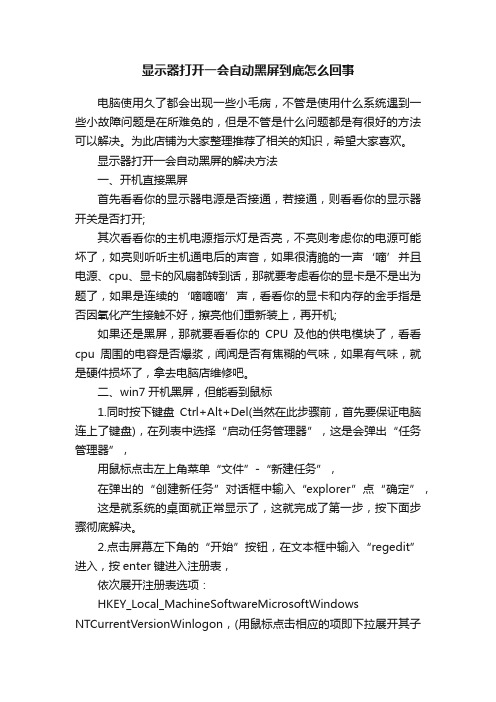
显示器打开一会自动黑屏到底怎么回事电脑使用久了都会出现一些小毛病,不管是使用什么系统遇到一些小故障问题是在所难免的,但是不管是什么问题都是有很好的方法可以解决。
为此店铺为大家整理推荐了相关的知识,希望大家喜欢。
显示器打开一会自动黑屏的解决方法一、开机直接黑屏首先看看你的显示器电源是否接通,若接通,则看看你的显示器开关是否打开;其次看看你的主机电源指示灯是否亮,不亮则考虑你的电源可能坏了,如亮则听听主机通电后的声音,如果很清脆的一声‘嘀’并且电源、cpu、显卡的风扇都转到话,那就要考虑看你的显卡是不是出为题了,如果是连续的‘嘀嘀嘀’声,看看你的显卡和内存的金手指是否因氧化产生接触不好,擦亮他们重新装上,再开机;如果还是黑屏,那就要看看你的CPU及他的供电模块了,看看cpu周围的电容是否爆浆,闻闻是否有焦糊的气味,如果有气味,就是硬件损坏了,拿去电脑店维修吧。
二、win7开机黑屏,但能看到鼠标1.同时按下键盘Ctrl+Alt+Del(当然在此步骤前,首先要保证电脑连上了键盘),在列表中选择“启动任务管理器”,这是会弹出“任务管理器”,用鼠标点击左上角菜单“文件”-“新建任务”,在弹出的“创建新任务”对话框中输入“explorer”点“确定”,这是就系统的桌面就正常显示了,这就完成了第一步,按下面步骤彻底解决。
2.点击屏幕左下角的“开始”按钮,在文本框中输入“regedit”进入,按enter键进入注册表,依次展开注册表选项:HKEY_Local_MachineSoftwareMicrosoftWindows NTCurrentVersionWinlogon,(用鼠标点击相应的项即下拉展开其子项,在子项中找到相应的选项,依次方法找到Winlogon项)。
找到winlogon项,用鼠标单击之,在屏幕右边的列表中找到”Shell” 项,用鼠标右键点击之,在下拉菜单中,选择“修改“,在弹出的“编辑字符串”对话框中删除“数字数据”中”explorer.exe”后面的内容,点确定,并关闭注册表,至此,该问题应能完全解决,另外,该问题是由于中病毒导致,请对电脑进行查毒。
电脑显示器屏幕老是黑屏怎么解决

电脑显示器屏幕老是黑屏怎么解决可能还有些网友不太清楚电脑显示器屏幕老是黑屏的情况,那么下面就由小编来给你们说说电脑显示器屏幕老是黑屏的原因及解决方法吧,希望可以帮到你们哦!电脑显示器屏幕老是黑屏的解决方法一:重新安装显卡。
具体步骤是打开机箱上存放显卡的挡板,插入显卡,然后开机,根据系统提示安装驱动程序,完成后重启就可以了。
显示器黑屏但灯亮的原因之四:电脑病毒破坏。
电脑病毒是编程者在计算机程序中插入的破坏计算机使用功能或者数据的程序代码,具有强大的传播性、很好的隐蔽性、快速的感染性等,能影响计算机使用,能够自己进行复制的计算机语言指令或代码。
电脑病毒破坏的解决方法:当你启动计算机时立即按住键盘上的CTRL键,或在开机进入Windows系统启动画面前按下键盘上的F8键。
等电脑进入安全模式后进行查杀就可以了。
电脑显示器屏幕老是黑屏的解决方法二:一、显示器黑屏黑屏是我们电脑启动中经常遇到的问题,黑屏通常是有以下原因造成的:1、看显示器电源打开没有,如果打开请检查显示器的电源线连接是否完好。
记住,如果你没有先打开显示器电源,会造成黑屏的假相,别忘记了哦。
2、如显示器电源已经打开,显示器电源灯的显示正常,但屏幕无显示,原因可能是显示器亮度或对比度调整比例不合适,也不排除显卡硬件故障或显示器信号线与显卡接口接触不良的可能。
二、电脑无法启动电脑开机后,显示器的电源指示灯工作正常,电脑可以加电但无法启动。
解决电脑无法启动的问题,推荐使用替换法解决。
所谓替换法,将工作正常的硬件,替换到有故障的机器中,如果能够正常启动,则可以判断出哪一硬件出现了故障。
该故障通常由以下几种原因造成:1、电脑主机电源损坏,虽然能够开机,但无法正常启动,请更换电源。
2、主板上COMS芯片损坏,特别是被CIH病毒破坏后,电脑无法正常启动。
3、主机电源灯是亮的,无其他报警声音的提示,这时可能是CPU损坏或接触不良。
4、主机设备本身无任何问题,但主机可以加电但无法自检,,这时可能是主板或CPU被超频,恢复BIOS的默认设置即可。
如何解决电脑出现黑屏的问题
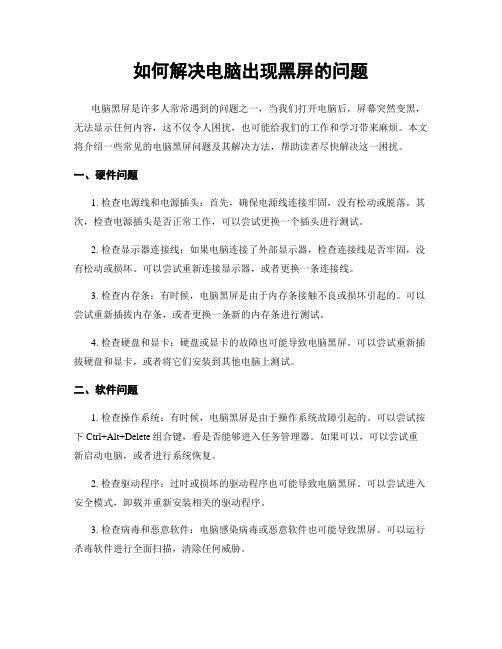
如何解决电脑出现黑屏的问题电脑黑屏是许多人常常遇到的问题之一,当我们打开电脑后,屏幕突然变黑,无法显示任何内容,这不仅令人困扰,也可能给我们的工作和学习带来麻烦。
本文将介绍一些常见的电脑黑屏问题及其解决方法,帮助读者尽快解决这一困扰。
一、硬件问题1. 检查电源线和电源插头:首先,确保电源线连接牢固,没有松动或脱落。
其次,检查电源插头是否正常工作,可以尝试更换一个插头进行测试。
2. 检查显示器连接线:如果电脑连接了外部显示器,检查连接线是否牢固,没有松动或损坏。
可以尝试重新连接显示器,或者更换一条连接线。
3. 检查内存条:有时候,电脑黑屏是由于内存条接触不良或损坏引起的。
可以尝试重新插拔内存条,或者更换一条新的内存条进行测试。
4. 检查硬盘和显卡:硬盘或显卡的故障也可能导致电脑黑屏。
可以尝试重新插拔硬盘和显卡,或者将它们安装到其他电脑上测试。
二、软件问题1. 检查操作系统:有时候,电脑黑屏是由于操作系统故障引起的。
可以尝试按下Ctrl+Alt+Delete组合键,看是否能够进入任务管理器。
如果可以,可以尝试重新启动电脑,或者进行系统恢复。
2. 检查驱动程序:过时或损坏的驱动程序也可能导致电脑黑屏。
可以尝试进入安全模式,卸载并重新安装相关的驱动程序。
3. 检查病毒和恶意软件:电脑感染病毒或恶意软件也可能导致黑屏。
可以运行杀毒软件进行全面扫描,清除任何威胁。
4. 检查自启动程序:某些自启动程序可能与系统冲突,导致电脑黑屏。
可以通过任务管理器禁用一些自启动程序,然后重新启动电脑进行测试。
三、其他问题1. 检查电源管理设置:某些电脑在长时间不操作后会自动进入睡眠状态,这也可能导致黑屏。
可以检查电源管理设置,调整睡眠和休眠模式的时间,或者禁用这些模式。
2. 检查显示器设置:有时候,显示器的亮度或对比度设置不当也会导致黑屏。
可以尝试调整显示器的设置,看是否能够解决问题。
3. 检查电脑温度:过热也可能导致电脑黑屏。
电脑显示器经常黑屏是怎么回事

电脑显示器经常黑屏是怎么回事在有些时候我们的电脑显示器经常黑屏,这是怎么回事呢?那么下面就由店铺来给你们说说电脑显示器经常黑屏的原因及解决方法吧,希望可以帮到你们哦!电脑显示器经常黑屏的原因分析一:一、检查你显示器的视频线,那个线有两头一头接到显示器后面的视频接口上,一头连到机箱的视频接头上,看这些接头什么的是不是都连接紧了。
二、检查显示器的电源线和显示器连接是否松动,然后接头和插座接触是否紧密如果显示器老是开开关关观察一下黑屏的时候显示器的指示灯是否关闭,如果指示灯也关闭,那么很大可能是你的显示器的电路供电有问题。
三、如果黑屏的时候指示灯正常,只是从绿色变成红色或者黄色并伴有NO SIGNAL的提示,则说明显示器的视频输入有问题,显示器检测不到视频信号输入,所以自动黑屏进入休眠模式,与此同时显示器的指示灯应该变成红色或者黄色。
正常工作的时候,显示器的指示灯应该为绿色。
四、通过观察指示灯你可判定出到底是显示器的电路有问题还是显示器接收不到视频信号。
然后按照我刚刚说的那样检查一下。
如果检查不出来,并且问题依旧没解决,送修吧。
电脑显示器经常黑屏的原因分析二:1、检查主机电源,工作是否正常。
首先,通过杳看主机机箱面板电源指示灯是否亮,及电源风扇是否转动来确定主机系统有没有得到电源供应。
其次,用万用表检查外部电压是否符合要求,电压过高或过低都可能引起主机电源发生过压或欠压电路的自动停机保护。
另外,重点检查电源开关及复位键的质量以及它们与主板上的连线的正确与否都有很重要,因为许多劣质机箱上的电源开关及复位键经常发生使用几次后便损坏,造成整机黑屏无任显示。
若电源损坏,则更换电源便可解决。
2、检查显示器电源是否接好。
显示器加电时有“嚓”的一声响,且显示器的电源指示灯亮,用户移动到显示器屏幕时有“咝咝”声,手背汗毛竖起。
3、检查显示器信号线与显示卡接触是否良好。
若接口处有大量污垢,断针及其它损坏均会导致接触不良,显示器黑屏。
电脑突然黑屏怎么回事
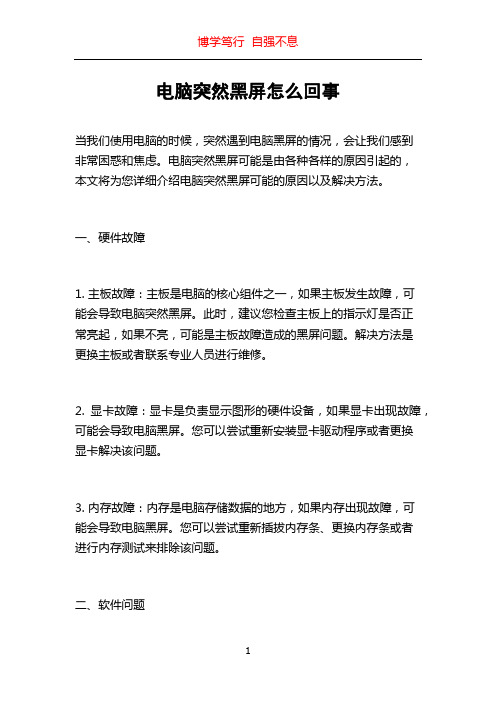
电脑突然黑屏怎么回事当我们使用电脑的时候,突然遇到电脑黑屏的情况,会让我们感到非常困惑和焦虑。
电脑突然黑屏可能是由各种各样的原因引起的,本文将为您详细介绍电脑突然黑屏可能的原因以及解决方法。
一、硬件故障1. 主板故障:主板是电脑的核心组件之一,如果主板发生故障,可能会导致电脑突然黑屏。
此时,建议您检查主板上的指示灯是否正常亮起,如果不亮,可能是主板故障造成的黑屏问题。
解决方法是更换主板或者联系专业人员进行维修。
2. 显卡故障:显卡是负责显示图形的硬件设备,如果显卡出现故障,可能会导致电脑黑屏。
您可以尝试重新安装显卡驱动程序或者更换显卡解决该问题。
3. 内存故障:内存是电脑存储数据的地方,如果内存出现故障,可能会导致电脑黑屏。
您可以尝试重新插拔内存条、更换内存条或者进行内存测试来排除该问题。
二、软件问题1. 操作系统崩溃:操作系统是电脑的核心软件,如果操作系统崩溃或者出现错误,可能会导致电脑黑屏。
此时,您可以尝试重启电脑并进入安全模式,然后通过系统还原或者重新安装操作系统来解决该问题。
2. 病毒感染:病毒是电脑常见的问题之一,如果电脑感染了病毒,可能会导致电脑黑屏。
您可以安装杀毒软件进行全盘扫描,清除电脑中的病毒来解决该问题。
三、电源问题1. 电源故障:电源是电脑正常运行所必需的,如果电源出现故障,可能会导致电脑突然黑屏。
您可以检查电源是否有电流输出,或者尝试更换电源来解决该问题。
2. 电压不稳定:电压不稳定也可能是导致电脑黑屏的原因之一。
您可以使用电压稳定器来解决该问题,确保电脑获得稳定的电压供应。
四、其他可能原因1. 温度过高:电脑在运行过程中会产生热量,如果电脑散热不良或者风扇出现故障,可能会导致电脑过热,进而引起黑屏。
您可以清理电脑内部的灰尘、更换散热硅脂或者修复风扇来解决该问题。
2. 数据线松动:有时候,电脑黑屏的原因可能是数据线接触不良或者松动导致的。
您可以检查电脑连接线是否插紧,确保数据传输正常。
电脑显示器黑屏是什么原因

电脑显示器黑屏是什么原因电脑显示器是我们使用电脑的重要组成部分之一。
然而,有时候我们可能会遇到电脑显示器黑屏的情况。
当电脑显示器黑屏时,我们就无法正常地查看和操作电脑上的内容了。
那么,电脑显示器黑屏的原因是什么呢?接下来,我们将一一为您解答。
1. 电源问题:电源是电脑显示器正常工作的必备条件。
如果显示器没有接收到稳定的电源供应,就有可能导致显示器黑屏。
检查电源线是否连接牢固,并确认电源插座是否有电。
此外,尝试使用另一个电源线或电源插座来排除电源问题。
2. 显卡问题:显卡是负责将电脑图像信号发送到显示器的重要组件。
如果显卡故障或连接不良,就可能导致显示器黑屏。
请检查显卡是否正确插入到主板槽位,并确保显卡的驱动程序已正确安装。
3. 数据线问题:显示器与主机之间通过数据线连接,如果数据线连接不良或损坏,也可能导致显示器黑屏。
请检查数据线的连接情况,并确保数据线没有断裂或磨损。
如果可能,尝试更换数据线来排除数据线问题。
4. 显示器设置问题:有时候显示器黑屏是因为显示器的设置发生了错误。
您可以尝试按下显示器上的菜单按钮,并检查显示器设置是否正确。
特别是显示器的亮度、对比度和分辨率设置是否适合您的需求。
5. 操作系统问题:操作系统中的一些设置也可能导致显示器黑屏。
例如,当操作系统设置了节能模式或屏幕保护程序时,长时间未操作电脑就会导致显示器进入休眠状态,从而黑屏。
您可以通过移动鼠标或按下键盘上的任意键来唤醒显示器。
6. 硬件故障:如果以上所有方法都没有解决问题,那么可能是硬件故障导致显示器黑屏。
这可能包括显示器的LCD屏幕损坏、显示器的背光灯故障等。
在这种情况下,您可能需要联系专业的维修人员或更换新的显示器。
总结起来,电脑显示器黑屏可能是由于电源问题、显卡问题、数据线问题、显示器设置问题、操作系统问题或硬件故障引起的。
在遇到显示器黑屏问题时,您可以按照上述的排查步骤逐一检查,以找到并解决问题。
如果您不确定如何操作,可以寻求专业人士的帮助。
显示器过一会儿黑屏怎么回事

显示器过一会儿黑屏怎么回事在有些时候我们的显示器过一会儿黑屏了,这是怎么回事呢?下面就由店铺来为你们简单的介绍显示器过一会儿黑屏的原因及解决方法吧!希望你们喜欢!显示器过一会儿黑屏的解决方法一:情况一、显示器灯不亮1 检查电源是否接通。
显示器灯如果不亮,说明电源没通,把所有插头拔了,隔两分钟重新插。
情况二、显示器灯为亮绿色1 如果显示的灯是正常的,也就是颜色是亮绿色的,显示器却是黑屏的,说明是显示器坏了,应该叫售后服务来维修。
情况三、如果显示器灯为黄色首先检查显示器与主机连接线是否插好。
把显示器后面的两条线和接主机的接头全部拔掉,隔几分钟后重新插,插的时候看看接头是否松动或者坏了。
检查内存是不是有问题如果内存坏了,开机会发出警报,把内存条换了就可以了检查主板。
如果还是不行,那就打开机箱,把主板下下来,看看主板上面是否有什么东西,看看有没有烧的味道,再抹掉灰尘,重新装上去。
4检查显卡。
检查显卡是否有问题,用手摸一下显卡是不是很烫,如果很烫,就让它冷却一下,抹掉灰尘,再上进去。
5 检查硬盘。
把硬盘下了,重新开机,如果进入开机界面,说明是硬盘有问题。
显示器过一会儿黑屏的解决方法二:首先检查接触是否良好。
可分别检查显卡与显示器之间的接触是否良好,显卡与主板I/O插槽之间的接触是否良好,必要的话可将其取下,重新安装一次,确保安装到位,接触良好。
如果接触没有问题,最好是换一台显示器试一试,以便确定显示器无问题。
如果显示器没有问题,查看cpu风扇是否运转,如运转,用万用表测量电压输出是否正常为±12V、±15V,若不正常可以换一个电源试一试。
如仍出现黑屏,则取出电脑内所安装的组件,仅留下cpu、显卡、内存条,则可把故障原因限制在cpu、主板、内存三者之中。
一般如果内存有故障,应有报警声。
如果排除了内存故障,只有cpu和主板了。
换一个正常的cpu(应当与所检测电脑兼容),开机重新检测,如仍出现黑屏,则只能换一个主板了,问题也应该出现于主板上。
电脑显示器亮一会就灭怎么办

电脑显示器亮一会就灭怎么办有些时候我们的电脑显示器亮一会就灭了,这是怎么回事呢?可能有很多网友也不太清楚,下面就由小编来为你们简单的介绍电脑显示器亮一会就灭的解决方法吧!希望你们喜欢!电脑显示器亮一会就灭的原因分析及解决方法:1、检测电源是否连接正常,Power灯是否常亮!2、检测显示器与显卡的连接,VGA接口的针容易损坏氧化,请重新将接口拔下再插入,如果针发现有明显氧化的迹象,请用酒精擦拭擦拭!如果是其它接口,请判断接口是否插牢。
3、主机启动后请查看显示器是否接收到显卡数字信号,如果自检画面不能看到,而是进入操作系统后(看不到操作系统欢迎界面)才能正常显示,引表明显示器存在故障!4、操作系统进入后,显示器存在不规律闪烁或不明原因的关闭,则显示器存在故障!根据你所说明的情况可以判断,你的显示器供电部件或背板损坏了,建议送修进行更换!5、显示器电源线接触不良6、电压不够,电压不稳定7、显示器内部故障附加电脑显示器亮一会就灭的原因及解决:一.显卡与显示器最有直接关联的就是显卡,如果显卡没有信号送出或有信号送不出去时,这时显示器当然不会亮了。
在实际使用中,显卡与主板不兼容,显卡的信号输出插座接触不好或松动,再有就是显卡损坏,显卡与主板的AGP插槽接触不好,这些都会造成显示器不亮。
对此类故障的排除,需要仔细有耐心,认真检查显卡与主板的接触情况,是否存在接触不稳定的现象。
对于不兼容的情况,只能根据经验和资料来判断。
二.显示器由于显示器自身的原因而不能正常工作造成的黑屏,如显示器的电源线有问题,电源插头接触不良(注意:两头都有可能),电源开关坏,显示器内部电路故障等。
三.信号线PC机使用的显示器采用的15针D形插头的连接方式,其中的第13,14针是行场同步信号,显示器通过判断这两个信号的有无来决定是否打开灯丝和高压的供电通路,同时这两个信号通过对信号的正负极性组合及行频的不同,来做为显示模式的传送信号。
如果行场信号二者缺一时,这时显示器的电源指示灯为绿色,但是没有图像显示;如果全缺时,显示器的电源指示灯为橙色,没有图像显示。
显示器总是自动黑屏是怎么回事

显示器总是自动黑屏是怎么回事你们知道电脑黑屏是怎么回事吗?下面是店铺带来显示器总是自动黑屏是怎么回事的内容,欢迎阅读!显示器总是自动黑屏是的原因:一、显示刷新率设置是否正确检查方法是:在我们电脑桌面空白区域右键---属性--设置--高级---监视器如下图:从中可以看到显示器的刷新频率设置为“60” ,这正是造成显示器屏幕不断抖动的原因。
将新频率设置为“75”以上,再点击确定返回桌面就可以了。
部分笔记本电脑只有60HZ这个数值,那么就不需要设置了,另外设置过高容易引起显示器损坏,所以大家尝试改下,如果以前没动过,可以直接选用默认即可。
二、检查显卡驱动程序是否正确有时我们进入电脑的显示器刷新频率时,却发现没有刷新频率可供选择,这就是由于前显卡的驱动程序不正确或太旧造成的。
购买时间较早的电脑容易出现这个问题,此时不要再使用购买电脑时所配光盘中的驱动,可以自行检查与安装最新版本的驱动程序。
三、电脑周围是否存在干扰观察电脑显示器周围是否存在强电场或强磁场的干扰,磁场干扰非常容易导致电脑屏幕抖动或者闪烁,排除方法是将电脑放置在另外一个空旷的地方再观察下,也可以去别的地方拿一台好的电脑过来测试排除,尽量不将显示器靠近大型电器产品附近。
也可以重新启动电脑显示器看看,一般目前的显示器在开启过程都具有自动消磁功能。
四、显示器硬件问题或电源问题以上情况遇到的比较少,遇到最多的是硬件问题,比如显示器与主机连接的数据线不量等,大家都可以采用更换排除的方法解决,另外显示器电源也只重点排查对象,在遇到的电脑屏幕抖动与电脑屏幕闪烁的故障中,其中电脑屏幕闪烁遇到最多的是显示器电源问题,也有不少是显示器老化,显示器故障。
显示器抖动除了受磁场或电场干扰外,遇到最多的就是显示器老化故障,解决办法只有拿去专业维修点维修了。
一般新显示器可以拿去保修或更换,新显示器由于硬件问题导致的一般很少见。
电脑黑屏是什么原因及解决方法
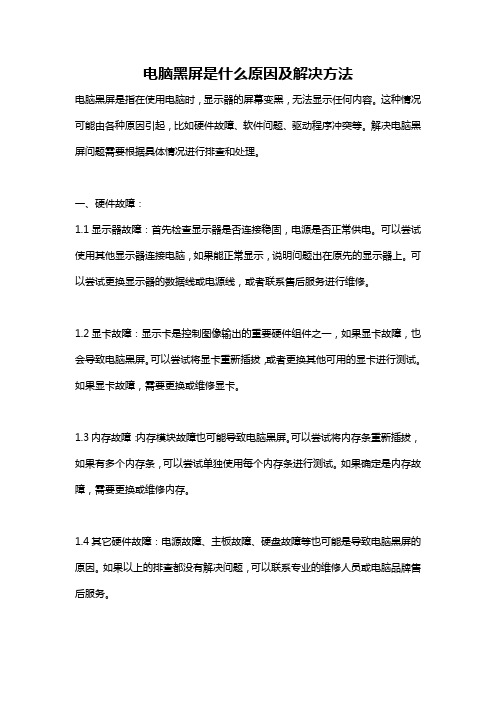
电脑黑屏是什么原因及解决方法电脑黑屏是指在使用电脑时,显示器的屏幕变黑,无法显示任何内容。
这种情况可能由各种原因引起,比如硬件故障、软件问题、驱动程序冲突等。
解决电脑黑屏问题需要根据具体情况进行排查和处理。
一、硬件故障:1.1显示器故障:首先检查显示器是否连接稳固,电源是否正常供电。
可以尝试使用其他显示器连接电脑,如果能正常显示,说明问题出在原先的显示器上。
可以尝试更换显示器的数据线或电源线,或者联系售后服务进行维修。
1.2显卡故障:显示卡是控制图像输出的重要硬件组件之一,如果显卡故障,也会导致电脑黑屏。
可以尝试将显卡重新插拔,或者更换其他可用的显卡进行测试。
如果显卡故障,需要更换或维修显卡。
1.3内存故障:内存模块故障也可能导致电脑黑屏。
可以尝试将内存条重新插拔,如果有多个内存条,可以尝试单独使用每个内存条进行测试。
如果确定是内存故障,需要更换或维修内存。
1.4其它硬件故障:电源故障、主板故障、硬盘故障等也可能是导致电脑黑屏的原因。
如果以上的排查都没有解决问题,可以联系专业的维修人员或电脑品牌售后服务。
二、软件问题:2.1系统故障:系统错误、严重的系统崩溃、病毒感染等都可能导致电脑黑屏。
可以尝试按下Ctrl+Alt+Delete组合键来重启电脑,或者长按电源键关机后再重新启动。
如果无法进入系统,可以尝试使用安全模式启动电脑然后进行系统修复或恢复。
2.2驱动程序冲突:安装错误的驱动程序或驱动程序冲突也可能导致电脑黑屏。
可以尝试进入安全模式,然后卸载最近安装的软件或驱动程序。
也可以尝试使用系统还原功能将电脑恢复到之前正常工作的状态。
2.3更新问题:有时候电脑在自动更新系统或软件时遇到问题,也可能导致电脑黑屏。
可以尝试进入安全模式,然后取消最近的系统更新或者软件更新。
三、其他问题:3.1连接问题:检查所有连接是否稳固,包括电源线、数据线等。
有时候插头没有插牢或者数据线松动也会导致电脑黑屏。
3.2过热问题:电脑过热也可能导致电脑黑屏。
电脑显示器亮两秒黑屏解决教程

电脑显示器亮两秒黑屏解决教程
很多用户在开电脑的时候都遇到过亮两秒就黑屏的情况吧,其实这种情况大多数都不是电脑的主机出现问题而是显示器的问题,下面就一起来看看具体的教程吧。
电脑显示器亮两秒就黑屏:一、显示器显示几秒钟之后黑屏,重新开启显示器电源,
故障现象依旧,说明故障在显示器自身,具体部位是:
1、高压板故障;
2、灯管故障,如某根灯管烧毁、接线脱焊;
3、AD驱动板故障;
二、可从黑屏的间隔时间大致判断出故障部位,
即:
1、1~2秒钟黑屏,重启后仍然是1~2秒钟,一般是背光灯电路故障,即上项第2条;
2、2秒钟以版后,优势可以达到5~10秒钟,一般权是高压板故障; 少于5秒钟,一般是高压变压器匝间短路,
此时可听到“吱吱”的振铃声; 如果超过10秒钟,而且关机时间越长(重新启动),屏显的时间也就越长,那么就是高压板上的功率件有“烧蚀性”虚焊,重新焊好即可。
电脑显示器时不时黑屏怎么办
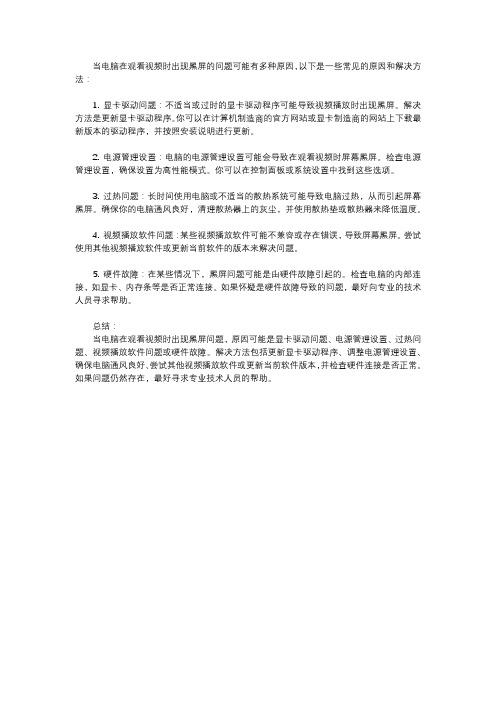
当电脑在观看视频时出现黑屏的问题可能有多种原因,以下是一些常见的原因和解决方法:
1. 显卡驱动问题:不适当或过时的显卡驱动程序可能导致视频播放时出现黑屏。
解决方法是更新显卡驱动程序。
你可以在计算机制造商的官方网站或显卡制造商的网站上下载最新版本的驱动程序,并按照安装说明进行更新。
2. 电源管理设置:电脑的电源管理设置可能会导致在观看视频时屏幕黑屏。
检查电源管理设置,确保设置为高性能模式。
你可以在控制面板或系统设置中找到这些选项。
3. 过热问题:长时间使用电脑或不适当的散热系统可能导致电脑过热,从而引起屏幕黑屏。
确保你的电脑通风良好,清理散热器上的灰尘,并使用散热垫或散热器来降低温度。
4. 视频播放软件问题:某些视频播放软件可能不兼容或存在错误,导致屏幕黑屏。
尝试使用其他视频播放软件或更新当前软件的版本来解决问题。
5. 硬件故障:在某些情况下,黑屏问题可能是由硬件故障引起的。
检查电脑的内部连接,如显卡、内存条等是否正常连接。
如果怀疑是硬件故障导致的问题,最好向专业的技术人员寻求帮助。
总结:
当电脑在观看视频时出现黑屏问题,原因可能是显卡驱动问题、电源管理设置、过热问题、视频播放软件问题或硬件故障。
解决方法包括更新显卡驱动程序、调整电源管理设置、确保电脑通风良好、尝试其他视频播放软件或更新当前软件版本,并检查硬件连接是否正常。
如果问题仍然存在,最好寻求专业技术人员的帮助。
显示器不定时黑屏怎么回事

有些时候我们的显示器不定时黑屏,这是怎么回事呢下面就由来为你们简单的介绍显示器不定时黑屏的解决方法吧!希望你们喜欢哦!显示器不定时黑屏的原因分析:检查线路是否接通或是否稳定,然后就可以主要定位在显示器,内存,显卡的问题,但大部分的黑屏都是内存引起的。
建议你在断电的情况下拔出内存条,用橡皮擦擦一下金手指部分,清理干净后正确安装回主板,开机检验是否正常。
显卡也建议用橡皮擦一下金手指,防止金手指部分氧化而接触不良导致黑屏。
一、硬件方面:如果显示卡本身出现了问题,导致的电脑黑屏或是花屏,看不见屏幕的提示,即使是高手也很难排除故障,只能送到专业的维修中心进行检测维修。
不过在很多情况下,电脑出现无法显示的故障并不是直接由显示硬件损坏所造成的,因此可以通过一些小的方法,自已动手排除。
一显卡与主板插槽接触不良开机后如果屏幕无任何的显示,可以首先检查显卡与主板插槽是否松动或接触不良。
很多情况下,由于主板变形造成的接触不良是可以通过肉眼看到的,如板卡一头高一头底的,那是轻而易举就可以排除的。
不过有一些显卡的接触不良非常的隐蔽,表面上看安装得很好,但实际上接触不良,导致很多莫名其妙的故障。
二电源功率或设置的影响现在的主板提供的高级电源管理功能很多,有节能、睡眠、ONNOW等等,但有些显卡和主板的某些电源功能有冲突,会导致进入Window时花屏的现象。
三刷新BIOS后的影响不少人在刷新BIOS之后,玩某些游戏时会死机或是自动跳回桌面,更有用名牌厂家的BIOS刷坏自己的显卡的案例。
如果刷新之后Window的多数任务正常,只是某个驱动程序如PHOTOSHOP出错,很难想到是刷新BIOS的影响。
建议:显卡工作正常的话,最好不要乱“升级”。
因为显卡的BIOS各个版本对电脑的主板、电源有一定的相适应兼容特性,如果目前的部件是和睦相处的话,还是不要乱改好。
主板的BIOS也是一样,除非是出于为了支持新的CPU考虑,没事乱刷。
另外,显卡的固定螺丝不用拧得太紧太死,适中即可,因为显卡里开机箱的挡板还有一点距离,如果拧螺丝太紧会强行把显卡的一头微微拉离插槽,可能会导致接触不良。
为什么电脑会出现黑屏

为什么电脑会出现黑屏电脑黑屏是使用电脑过程中常见的问题之一,它可能会在各种情况下突然出现,让人感到困扰和不知所措。
那么,究竟为什么电脑会出现黑屏呢?这背后的原因是多种多样的。
硬件问题是导致电脑黑屏的常见原因之一。
首先,显卡故障可能是罪魁祸首。
显卡负责处理电脑的图像输出,如果显卡出现问题,比如显卡芯片损坏、显卡驱动程序异常或者显卡散热不良,都有可能导致电脑黑屏。
当显卡芯片损坏时,电脑可能完全无法显示图像;驱动程序异常可能会导致显示出现错误或直接黑屏;而散热不良则可能会使显卡在高负荷运行时因过热而停止工作,进而导致黑屏。
其次,内存问题也不容忽视。
内存是电脑运行时暂时存储数据的地方,如果内存出现故障,比如内存条损坏、接触不良或者内存容量不足,都可能引发电脑黑屏。
损坏的内存条可能无法正常存储数据,导致系统崩溃和黑屏;接触不良会使电脑在读取内存数据时出现错误,也可能导致黑屏;而内存容量不足时,当运行大型程序或多个程序同时运行,电脑可能会因为无法及时处理数据而出现黑屏。
再者,电源故障也可能导致电脑黑屏。
电源是为电脑各个部件提供电力的重要组件,如果电源功率不足、电源老化或者电源内部出现短路等问题,可能无法为电脑提供稳定的电力,从而导致电脑黑屏。
特别是在电脑高负荷运行时,对电力的需求增加,如果电源无法满足,就容易出现黑屏现象。
另外,显示器本身的问题也可能引起黑屏。
例如,显示器的电源线松动、显示器故障或者显示器与电脑主机的连接线路出现问题,都可能导致黑屏。
如果是显示器故障,可能是屏幕损坏、内部电路问题等。
除了硬件问题,软件方面的原因同样可能导致电脑黑屏。
操作系统故障是较为常见的情况之一。
例如,系统文件损坏、系统更新失败或者系统中存在病毒、恶意软件等,都可能影响系统的正常运行,导致黑屏。
系统文件是操作系统正常运行的关键,如果某些重要文件损坏或丢失,系统可能无法正常启动并显示画面。
病毒和恶意软件可能会破坏系统的关键组件,或者占用大量系统资源,导致系统崩溃和黑屏。
电脑显示器老是黑屏是什么原因

电脑显示器老是黑屏是什么原因为什么电脑屏幕老是黑屏黑屏故障一般有四种情况:一,全黑:主机、显示器(包括指示灯)均不亮二,显示器的指示灯亮,主机的指示灯不亮三,显示器与主机的指示灯均亮且开关电源冷却风扇也正常旋转,但显示器不显示。
四,动态黑屏,开机时显示,但过一会儿就不显示了。
黑屏也有很多种情况,造成计算机黑屏的原因主要有两个,一是硬件的故障,二是软件的冲突,而二者的区别主要在于发生黑屏的位置,即是在开机时发生黑屏,还是在正常启动机器后,在使用的过程中出现黑屏。
当然,无论是硬件故障,还是软件的问题,从某种意义上讲都不是孤立的,尝试顺着以下的思路去解决,相信黑屏会很快得到妥善的解决。
通常这种情况先检查硬件故障造成的,通常叫“黑屏”,先简单处理,有提示音,先将显示器数据线拔插,还有电源线(两头的都试试)防止接触不良造成(如已经通电则不需要此步)。
显示器在开显示无信号,可以说明显示器无故障。
请下列步骤进行:1、根据情况大多数是内存或显卡接触不良引起的,打开机箱,重新插拔内存条、显卡清理金手指就是卡上的金属排线,开机一般就能恢复。
小心点,有反正,别硬插。
2、主板不稳定或灰尘也会引起黑屏,先把与主板连接的数据线,在主板测拔掉,开机看是否能自检通过,彻底排除硬盘等故障引起的黑屏现象。
如问题依旧,先出尘,再逐项插接,最后试机。
排除灰尘、接触不良等故障。
3、如问题还存在,就要考虑硬件损坏啦,替换法排除内存、显卡、电源、主板等了。
4、Bios设置错误造成无法启动,重启按del进入BIOS按F9恢复BIOS为默认设置原因及解决方法如下:原因一:电源引起。
主机电源损坏或主机电源质量不佳常常会引起我们的黑屏故障。
例如,当我们添加了一些新设备之后,显示器便出现了黑屏故障,排除了配件质量及兼容性问题之后电源的质量不好动力不足是故障的主要起因其选择跳线设置不对也可引起这类故障。
原因二:配件引起。
电脑配件质量不佳或损坏,也容易导致显示器黑屏故障。
- 1、下载文档前请自行甄别文档内容的完整性,平台不提供额外的编辑、内容补充、找答案等附加服务。
- 2、"仅部分预览"的文档,不可在线预览部分如存在完整性等问题,可反馈申请退款(可完整预览的文档不适用该条件!)。
- 3、如文档侵犯您的权益,请联系客服反馈,我们会尽快为您处理(人工客服工作时间:9:00-18:30)。
电脑显示器过一会儿就黑屏怎么回事
电脑显示器过一会儿就黑屏的解决方法:
一、检查主机电源是否工作
电源风扇是否转动?用手移到主机机箱背部的开关电源的出风口,感觉有风吹出则电源正常,无风则是电源故障;主机电源开关开启瞬间键盘的三个指示灯(numlock、capslock、scrolllock)是否闪亮一下?是,则电源正常;主机面板电源指示灯、硬盘指示灯是否亮?亮,则电源正常。
因为电源不正常或主板不加电,显示器没有收到数据信号,显然不会显示。
二、检查显示器是否加电
显示器的电源开关是否已经开启?显示器的电源指示灯是否亮?显示器的亮度电位器是否关到最小?显示器的高压电路是否正常?用手移动到显示器屏幕是否有“咝咝”声音、手背汗毛是否竖立?
三、检查显示卡与显示器信号线接触是否良好
可以拔下插头检查一下,d形插口中是否有弯曲、断针、有大量污垢,这是许多用户经常遇到的问题。
在连接d形插口时,由于用力不均匀,或忘记拧紧插口固定螺丝,使插口接触不良,或因安装方法不当用力过大使d形插口内断针或弯曲,以致接触不良等。
四、打开机箱检查显示卡是否安装正确,与主板插槽是否接
触良好
显示卡或插槽是否因使用时间太长而积尘太多,以至造成接触不良?显示卡上的芯片是否有烧焦、开裂的痕迹?因显示卡导致黑屏时,计算机开机自检时会有一短四长的“嘀嘀”声提示。
安装显示卡时,要用手握住显示卡上半部分,均匀用力插入槽中,使显示卡的固定螺丝口与主机箱的螺丝口吻合,未插入时不要强行固定,以免造成显卡扭曲。
如果确认安装正确,可以取下显示卡用酒精棉球擦一下插脚或者换一个插槽安装。
如果还不行,换一块好的显卡试一下。
五、检查其他的板卡(包括声卡、解压卡、视频捕捉卡)与主板的插槽接触是否良好
注意检查硬盘的数据线、电源线接法是否正确?更换其他板卡的插槽,清洁插脚。
这一点许多人往往容易忽视。
一般认为,计算机黑屏是显示器部分出问题,与其他设备无关。
实际上,因声卡等设备的安装不正确,导致系统初始化难以完成,特别是硬盘的数据线、电源线插错,也容易造成无显示的故障。
六、检查内存条与主板的接触是否良好,内存条的质量是否过硬
把内存条重新插拔一次,或者更换新的内存条。
如果内存条出现问题,计算机在启动时,会有连续四声的“嘀嘀”声。
七、检查cpu与主板的接触是否良好
因搬动或其他因素,使cpu与slot 1插口或socket 7插座接触不良。
用手按一下cpu或取下cpu重新安装。
由于cpu是主机的发热大件,socket 7型有可能造成主板弯曲、变形,可在cpu
插座主板底层垫平主板。
八、检查主板的总线频率、系统频率、dimm跳线是否正确
对照主板说明书,逐一检查各个跳线,顺序为“系统频率跳线——cpu主频跳线——dimm频率跳线”,设置cpu电压跳线时要小心,不应设得太高。
这一步对于一些组装机或喜欢超频的用户有很大用处。
九、检查参数设置
检查cmos参数设置是否正确,系统软件设置是否正确。
检查显卡与主板的兼容性是否良好。
最好查一下资料进行设置。
十、检查环境因素是否正常
是否电压不稳定,或温度过高等,除了按上述步骤进行检查外,还可以根据计算机的工作状况来快速定位,如在开启主机电源后,可听见计算机自检完成,如果硬盘指示灯不停地闪烁,则应在第二步至第四步检查。
上述的检查方法基于显示器本身无电气故障,即开启主机电源后显示器的电源指示灯不亮。
若以上步骤均逐一检查,显示器仍不显示,则很可能属于电路故障,应请专业人员维修。
